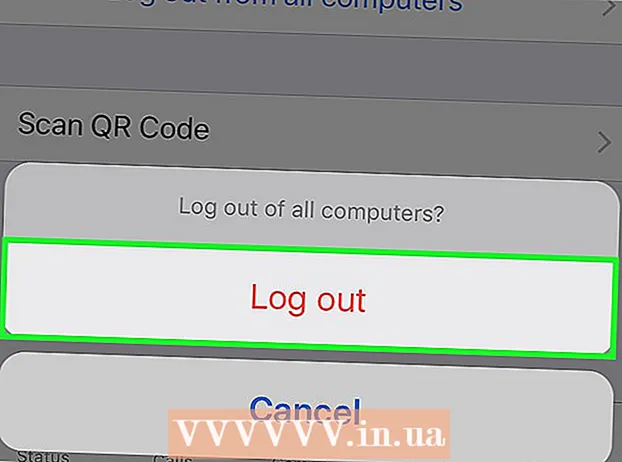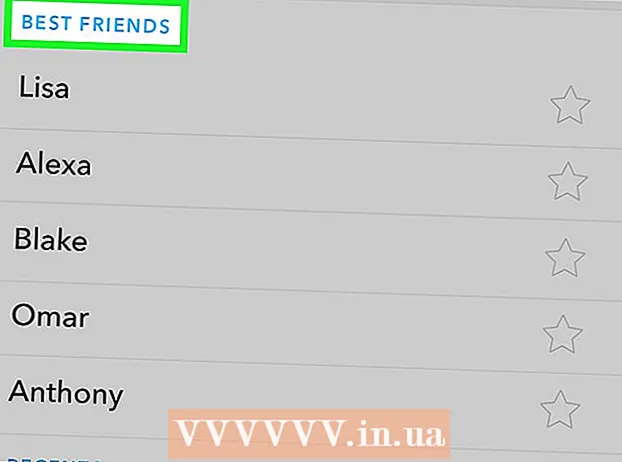Forfatter:
Judy Howell
Oprettelsesdato:
27 Juli 2021
Opdateringsdato:
1 Juli 2024
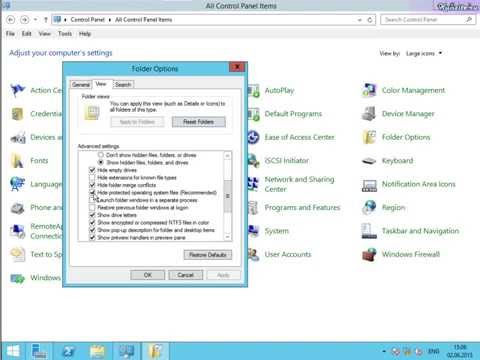
Indhold
Telnet er et kommandolinjeværktøj designet til styring af eksterne servere via kommandoprompten. I modsætning til Windows XP og Vista installeres Telnet-klienten ikke automatisk i Windows 7. Du bliver nødt til at aktivere den, før du kan arbejde med den. Se trin 1 nedenfor for at lære, hvordan du gør begge dele.
At træde
Del 1 af 2: Installation af Telnet
 Åbn kontrolpanelet. Telnet er ikke installeret som standard med Windows 7. Det skal aktiveres manuelt for at bruge det. Du kan gøre dette via kontrolpanelet, som du kan få adgang til fra menuen Start.
Åbn kontrolpanelet. Telnet er ikke installeret som standard med Windows 7. Det skal aktiveres manuelt for at bruge det. Du kan gøre dette via kontrolpanelet, som du kan få adgang til fra menuen Start.  Åbn "Programmer og funktioner" eller "Programmer". Den tilgængelige indstilling afhænger af, om kontrolpanelet vises som et ikon eller en kategori, men begge fører dig til det samme sted.
Åbn "Programmer og funktioner" eller "Programmer". Den tilgængelige indstilling afhænger af, om kontrolpanelet vises som et ikon eller en kategori, men begge fører dig til det samme sted.  Klik på linket "Slå Windows-funktioner til eller fra" -linket. Du bliver muligvis bedt om administratoradgangskoden.
Klik på linket "Slå Windows-funktioner til eller fra" -linket. Du bliver muligvis bedt om administratoradgangskoden.  Se efter posten "Telnet Client". På listen over tilgængelige funktioner vil du se en post under navnet Telnet-klient. Du skal muligvis rulle ned for at finde den. Marker afkrydsningsfeltet ud for Telnet-klienten, og klik på OK.
Se efter posten "Telnet Client". På listen over tilgængelige funktioner vil du se en post under navnet Telnet-klient. Du skal muligvis rulle ned for at finde den. Marker afkrydsningsfeltet ud for Telnet-klienten, og klik på OK. - Du bliver muligvis nødt til at vente et minut eller to på, at klienten skal installere, efter at du har valgt den.
 Installer Telnet fra kommandoprompten. Hvis du hellere vil gøre alt fra kommandoprompten, kan du installere Telnet med en hurtig kommando. Åbn først kommandoprompten igennem cmd i feltet Kør. Skriv på kommandolinjen pkgmgr / iu: "TelnetClient" og tryk på ↵ Indtast. Efter et øjeblik vil du blive ført tilbage til kommandoprompten
Installer Telnet fra kommandoprompten. Hvis du hellere vil gøre alt fra kommandoprompten, kan du installere Telnet med en hurtig kommando. Åbn først kommandoprompten igennem cmd i feltet Kør. Skriv på kommandolinjen pkgmgr / iu: "TelnetClient" og tryk på ↵ Indtast. Efter et øjeblik vil du blive ført tilbage til kommandoprompten - Genstart kommandovinduet for at begynde at bruge Telnet.
Del 2 af 2: Brug af Telnet
 Åbn kommandoprompten. Telnet løber gennem kommandoprompten. Du kan åbne kommandoprompten ved at trykke på Vinde eller cmd i tekstfeltet Kør.
Åbn kommandoprompten. Telnet løber gennem kommandoprompten. Du kan åbne kommandoprompten ved at trykke på Vinde eller cmd i tekstfeltet Kør.  Start Telnet-klienten. Type telnet og tryk på ↵ Indtast for at åbne Microsoft Telnet. Kommandoprompten forsvinder, og du føres til Telnet-kommandolinjen, vist som Microsoft Telnet>.
Start Telnet-klienten. Type telnet og tryk på ↵ Indtast for at åbne Microsoft Telnet. Kommandoprompten forsvinder, og du føres til Telnet-kommandolinjen, vist som Microsoft Telnet>.  Opret forbindelse til et Telnet. Skriv på Telnet-kommandolinjen Åben serveradresse[Port vin]. Du har oprettet forbindelse til serveren, når du enten modtager en velkomstbesked eller bliver bedt om dit brugernavn og din adgangskode.
Opret forbindelse til et Telnet. Skriv på Telnet-kommandolinjen Åben serveradresse[Port vin]. Du har oprettet forbindelse til serveren, når du enten modtager en velkomstbesked eller bliver bedt om dit brugernavn og din adgangskode. - Hvis du f.eks. Vil se ASCII Star Wars, skal du skrive åbent håndklæde.blinkenlights.nl og tryk på ↵ Indtast.
- Du kan også starte en forbindelse direkte fra kommandoprompten ved at skrive telnet serveradresse[Port vin].
 Luk din Telnet-session. Når du er færdig med at administrere din Telnet-server, skal du afbryde forbindelsen, før du lukker vinduet. Du gør dette ved at åbne Telnet-kommandolinjen med Ctrl+]. Type Afslut og tryk på ↵ Indtast for at lukke forbindelsen.
Luk din Telnet-session. Når du er færdig med at administrere din Telnet-server, skal du afbryde forbindelsen, før du lukker vinduet. Du gør dette ved at åbne Telnet-kommandolinjen med Ctrl+]. Type Afslut og tryk på ↵ Indtast for at lukke forbindelsen.